- Xbox One biedt een meeslepende game-ervaring van hoge kwaliteit en daar zijn we het allemaal over eens.
- Toch zijn er momenten waarop de console je verhindert om je favoriete games en apps te draaien. Dit is precies het geval met foutcode 0x803f8001 (Heb je deze game of app?). Als je al hebt geprobeerd de game-cd in de console te plaatsen zonder succes, verhoog dan je probleemoplossing met onze geteste oplossingen die hieronder worden vermeld.
- Zijn er andere problemen die uw console bedreigen? Ga je gang en duik in onze Xbox One-problemen pagina om alle antwoorden te krijgen die je nodig hebt.
- Voel je vrij om de juiste oplossingen voor je specifieke probleem te ontdekken in onze Xbox-hub voor probleemoplossing ook.

XINSTALLEER DOOR OP HET DOWNLOADBESTAND TE KLIKKEN
Deze software repareert veelvoorkomende computerfouten, beschermt u tegen bestandsverlies, malware, hardwarestoringen en optimaliseert uw pc voor maximale prestaties. Los pc-problemen op en verwijder virussen in 3 eenvoudige stappen:
- Download Restoro PC Reparatie Tool die wordt geleverd met gepatenteerde technologieën (patent beschikbaar) hier).
- Klik Start scan om Windows-problemen te vinden die pc-problemen kunnen veroorzaken.
- Klik Alles herstellen om problemen op te lossen die de beveiliging en prestaties van uw computer beïnvloeden.
- Restoro is gedownload door 0 lezers deze maand.
Fout 0x803F8001 op Xbox One kan problematisch zijn en voorkomen dat u games en apps uitvoert. Er is echter een manier om met dit probleem om te gaan en vandaag laten we u zien hoe u dit kunt doen.
De Xbox One is misschien wel de beste gameconsole de wereld is in eeuwen tegengekomen. En hoewel het een meeslepende game-ervaring van hoge kwaliteit biedt, zijn er momenten waarop een paar haperingen spring zo nu en dan op.
Een van deze momenten betreft foutcode 0x803F8001. Dit kan een van de volgende drie dingen betekenen:
- De game-cd zit niet in de console
- De game is gekocht en gedownload door iemand anders die niet is aangemeld bij de Xbox One-console
- De game is gekocht en gedownload, maar je bent niet aangemeld en/of verbonden met Xbox Live
Als je een Xbox One-foutcode ervaart 0x803F8001, probeer dan de onderstaande oplossingen.
Hoe kan ik Microsoft repareren fout 0x803f8001 op Xbox One?
- Reset de console, voer een volledige power cycle uit of koppel uw console los om volledig opnieuw op te starten
- Controleer de Xbox Live-servicestatus
- Een Xbox One-console aanwijzen als je thuisbox
- Plaats de game-cd in uw console
- Zorg ervoor dat u bent aangemeld bij Xbox Live
1. Reset de console, voer een volledige power cycle uit of koppel uw console los om volledig opnieuw op te starten
Let op: dit proces wist geen van je games en ook je gegevens niet.
Je Xbox One-console opnieuw opstarten
- druk op Xbox-knop om de Xbox-gids te openen.
- Selecteer Instellingen.
- Klik Start de console opnieuw.
- Kiezen Ja bevestigen.
Als je geen toegang hebt tot de gids of als de Xbox One-console is vastgelopen, houd je de Xbox-knop ingedrukt totdat deze wordt uitgeschakeld. Zodra het is afgesloten, tikt u nogmaals op de Xbox-knop om opnieuw op te starten.
De Xbox One-console fysiek uit en weer inschakelen
- Schakel de console uit door de. ingedrukt te houden Xbox-knop voor ongeveer 10 seconden.
- druk de Xbox-knop opnieuw (of druk op de Xbox-knop op uw controller) om de Xbox One in te schakelen. Als de groene opstartanimatie niet wordt weergegeven wanneer u de console opnieuw opstart, herhaalt u beide stappen. Zorg ervoor dat u de aan / uit-knop van de Xbox ingedrukt houdt totdat deze volledig wordt uitgeschakeld.
Opmerking: Als uw console zich in de Instant-On-stroommodus bevindt, wordt deze met deze stappen volledig uitgeschakeld omdat de Instant-On-modus is uitgeschakeld totdat u de console opnieuw opstart.
De voedingskabel van de Xbox One-console loskoppelen en opnieuw aansluiten
- druk op Xbox-knop om de console uit te schakelen.
- Wacht 10 seconden totdat het volledig wordt uitgeschakeld.
- Koppel de stroomkabel los. Wacht vervolgens ongeveer 10 seconden, want hierdoor wordt de voeding van de console opnieuw ingesteld.
- Sluit de stroomkabel van de console weer aan.
- druk de Xbox-knop om de console in te schakelen.
2. Controleer de Xbox Live-servicestatus
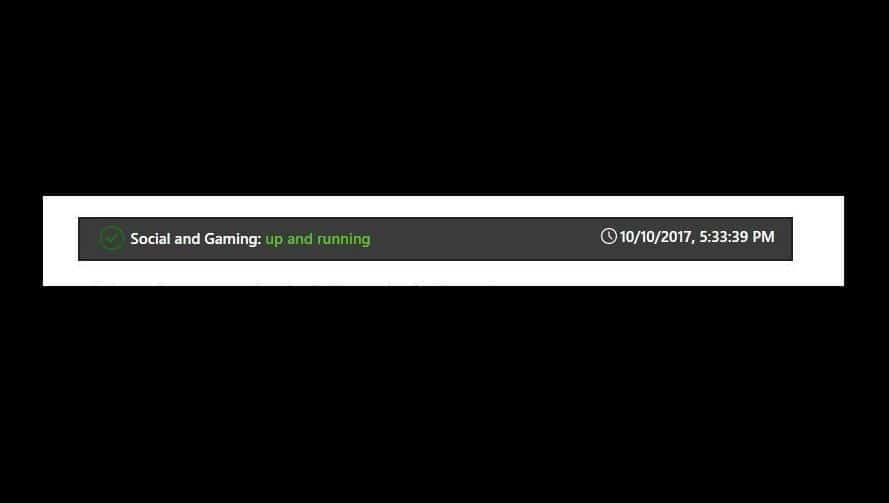
Als je waarschuwingen ziet wanneer je de Xbox Live-servicestatus controleert, wacht dan tot de service weer actief is en probeer het opnieuw.
3. Een Xbox One-console aanwijzen als je thuisbox
Als de game is gekocht en gedownload door een andere persoon, zoals een ander gezinslid, doe je het volgende:
- Vraag de persoon die de game heeft gekocht en gedownload om in te loggen op de Xbox One-console.
- Stel de Xbox One in als thuisconsole voor de persoon die de game heeft gekocht.
Experttip: Sommige pc-problemen zijn moeilijk op te lossen, vooral als het gaat om beschadigde opslagplaatsen of ontbrekende Windows-bestanden. Als u problemen ondervindt bij het oplossen van een fout, is uw systeem mogelijk gedeeltelijk defect. We raden aan om Restoro te installeren, een tool die uw machine scant en identificeert wat de fout is.
Klik hier om te downloaden en te beginnen met repareren.
Een Xbox One-console aanwijzen als je thuis-Xbox
Wanneer u zich voor het eerst aanmeldt bij de Xbox One-console en uw wachtwoord opslaat, wordt de console uw thuis-Xbox.
Hierdoor kunt u games en downloadbare content die u in de Store koopt, delen met iedereen die zich aanmeldt bij uw Xbox One of uw Xbox Live Gold-abonnement met iemand anders die zich aanmeldt bij uw thuisconsole.
Je kunt zelfs games delen die als onderdeel van een abonnement zijn gedownload, games spelen terwijl je reist of zelfs offline spelen (let op: je moet hem instellen als je thuis-Xbox voordat je offline gaat).
Opmerking: Als u zich aanmeldt op verschillende consoles, wijst u de console die u vaak gebruikt aan als uw thuis-Xbox. Je kunt slechts één console aanwijzen als je thuis-Xbox.
Volg deze stappen om de Xbox One-console aan te wijzen als je thuis-Xbox:
- Open de gids door op de te drukken Xbox knop.
- Kiezen Instellingen.
- Klik Alle instellingen.
- Selecteer Personalisatie.
- Kiezen Mijn thuis Xbox bekijk vervolgens de weergegeven informatie.
- Selecteer Maak dit mijn thuis Xbox om de console aan te wijzen als uw thuis-Xbox. Als u de aanduiding wilt verwijderen, selecteert u Dit is niet mijn thuis-Xbox.
4. Plaats de game-cd in uw console

In sommige gevallen is de eenvoudigste oplossing de beste, en veel gebruikers meldden dat ze de 0x803F8001-fout hebben opgelost door simpelweg hun game-cd in de console te plaatsen.
Dit is een goede oplossing als je de game-cd hebt, maar als je die niet hebt, wil je misschien een andere oplossing proberen.
5) Zorg ervoor dat u bent aangemeld bij Xbox Live
Als u fout 0x803F8001 krijgt, is het probleem misschien dat u niet bent aangemeld bij uw Xbox Live-account.
Als u toepassingen of games uit de Microsoft Store probeert uit te voeren, moet u zijn aangemeld bij Xbox Live, anders krijgt u dit foutbericht te zien.
Controleer dus nogmaals of u correct bent aangemeld en probeer de toepassing opnieuw uit te voeren.
Dit zou het moeten besluiten. Vergeet niet uw ervaring te delen met het gebruik van de bovenstaande oplossingen om Xbox One-foutcode 0x803F8001 op te lossen in het commentaargedeelte hieronder.
 Nog steeds problemen?Repareer ze met deze tool:
Nog steeds problemen?Repareer ze met deze tool:
- Download deze pc-reparatietool goed beoordeeld op TrustPilot.com (download begint op deze pagina).
- Klik Start scan om Windows-problemen te vinden die pc-problemen kunnen veroorzaken.
- Klik Alles herstellen om problemen met gepatenteerde technologieën op te lossen (Exclusieve korting voor onze lezers).
Restoro is gedownload door 0 lezers deze maand.
Veel Gestelde Vragen
Deze fout verschijnt op Xbox One S en Xbox One en wordt over het algemeen geactiveerd wanneer de game-cd niet in de console zit of wanneer de gebruiker die de game heeft gekocht, niet aangemeld bij de console.
U kunt deze fout oplossen door een harde reset van de console uit te voeren of volledig opnieuw op te starten. Bekijk alle mogelijke oplossingen in dit volledige artikel.
U kunt slechts één thuis-Xbox tegelijk aanwijzen. Als u meer dan één Xbox One-console bezit, wordt u aangeraden de meest gebruikte console in te stellen als uw thuis-Xbox.

![FIFA 19-spelers kunnen de Xbox-controller niet gebruiken om personages te besturen [FIX]](/f/343eb57202b63a6db8d461138691e78b.jpg?width=300&height=460)
![Installatie gestopt Xbox One-fout [STAP-VOOR STAP-GIDS]](/f/f3255310e74e67e729fe5d68081ddd25.jpg?width=300&height=460)